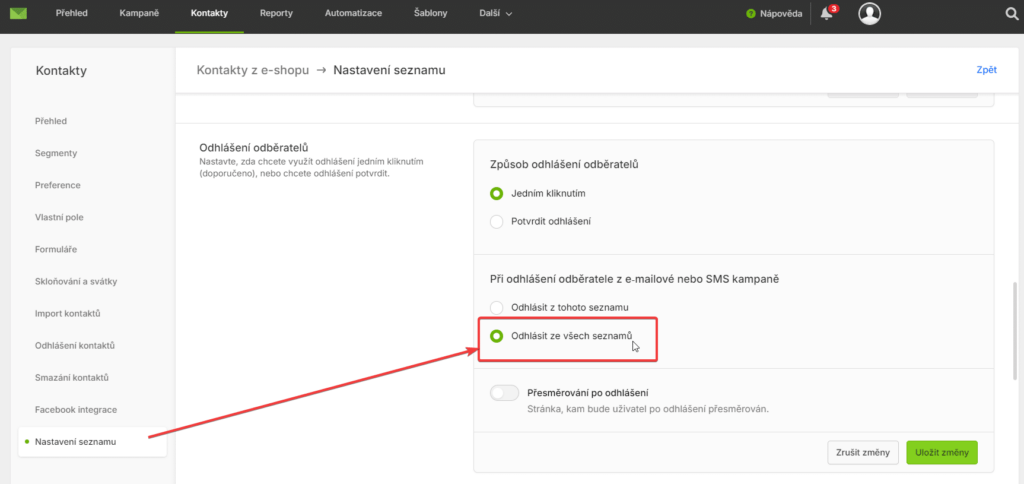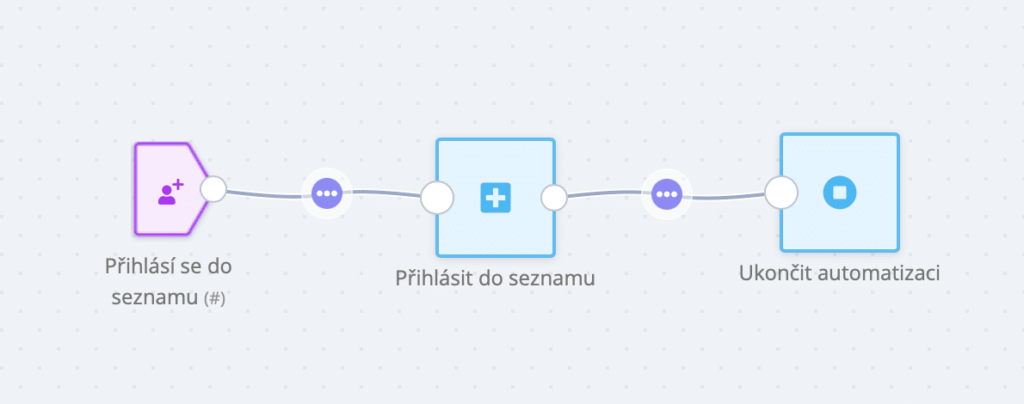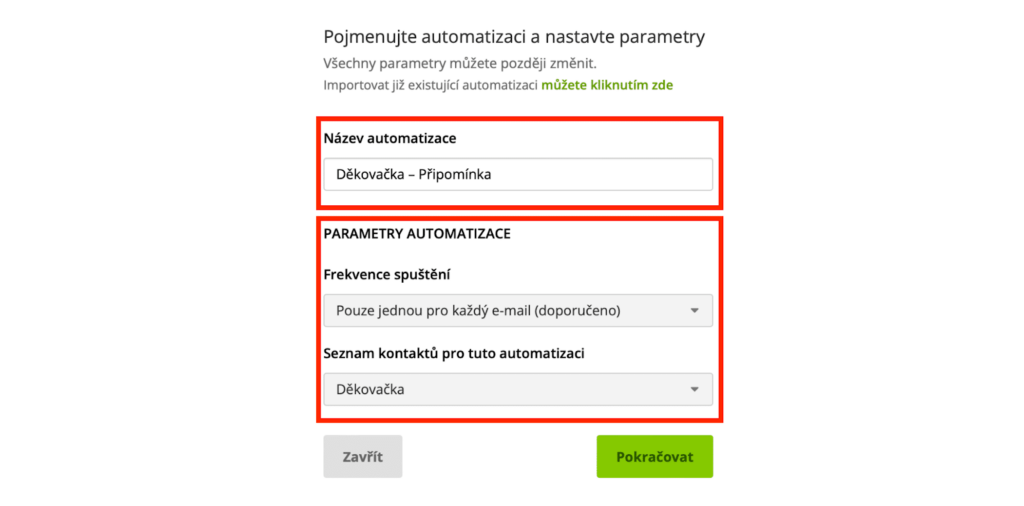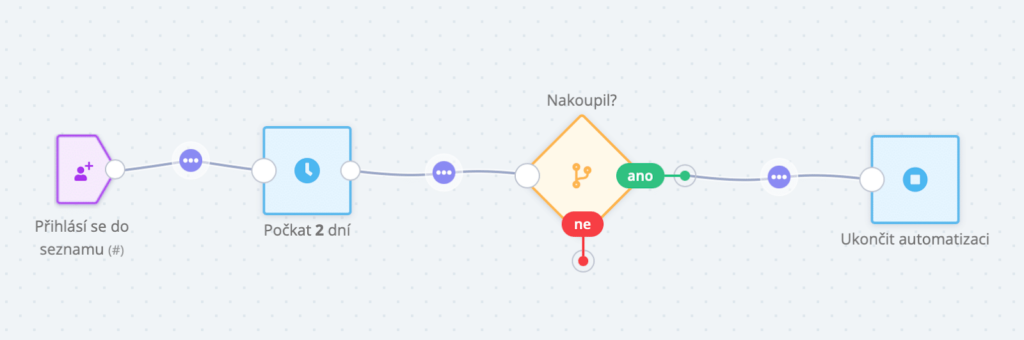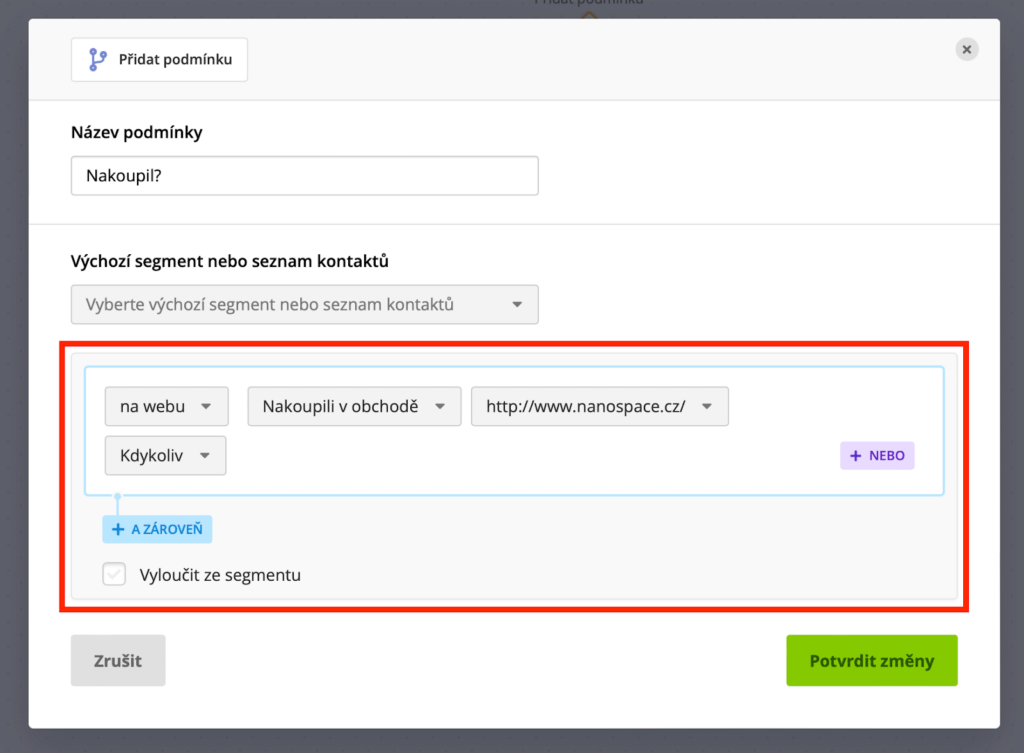25. 09. 2024
25. 09. 2024
Automatizační scénář na propojení Děkovačky s Ecomailem
Automatizační scénář na propojení Děkovačky s Ecomailem
Pořídili jste si děkovačku, vymysleli jste neodolatelnou nabídku a lidé vám na ní klikají. V Děkovačce vidíte, že máte moře kontaktů, ale v e-shopu je objednávek poskrovnu. Co s tím? Nejspíše s kontakty dále nepracujete a spoléháte se na to, že provedou impulzivní nákup. Kéž by to bylo tak jednoduché 🙃
Tento článek je pro všechny provozovatele e-shopů, kteří používají Děkovačku a jako mailingový nástroj si vybrali Ecomail. Ukážu vám, jak si připravit jednoduchou automatizaci, která vám pomůže získané kontakty zahřát (tedy připravit je na nákup) a později dopostrčit ke konverzi (ideálně k nákupu).
Propojení Děkovačky s Ecomailem
Konkrétní postup propojení naleznete tady. Já vám doporučím si pro kontakty z Děkovačky založit samostatný seznam Děkovačka, do kterého budete kontakty posílat. V administraci pak budete mít vždy rychle vizuální přehled počtu kontaktů.
Ecomail sice říká, že více seznamů byste pro jeden e-shop mít neměli, ale pokud za tím máte strategii, tak to rozhodně nevadí. My máme u některých klientů 20+ seznamů a velmi nám to pomáhá v segmentaci zdrojů.
Pokud máte více seznamů, doporučujeme je potřeba ručně nastavit, aby se odhlášení propsalo mezi více seznamů - toto nastavení je potřeba udělat přímo v Ecomailu.
Po propojení se s novým kontaktem stanou dvě věci (za předpokladu, že máte zapnutý tarif, který vám kontakty předává):
- Děkovačka odešle uživateli slevový kupon, který jste zadali v administraci Děkovačky. Pokud uživatel kupon nevyužije a nenakoupí, tak tím jeho zákaznická cesta u vás končí.
- Děkovačka předá kontakt do Ecomailu, kde si s ním můžete pracovat jak uznáte za vhodné (uživatel totiž potvrdil, že souhlasí se zasíláním marketingových sdělení).
Automatizace k přehlášení kontaktů
Pokud jste líní, tak si můžete pouze nastavit přehlášení kontaktů do vašeho hlavního seznamu, čímž vám kontakty spadnou do vaší obecné uvítací automatizace (pokud máte). To provedete tak, že si vytvoříte novou automatizaci, kde použijete:
- Trigger: Přihlásí se do seznamu
- Nová akce: Přihlásit do seznamu (vyberete váš hlavní seznam)
- Nezapomeňte automatizaci ukončit
Tím vám kontakty zůstanou v seznamu Děkovačka (a budete si tam pomocí segmentů zjištovat například počet kontaktů s nákupem), ale zároveň pojedou v klasických automatizacích a rozesílkách.
TIP: Ecomail bere každý e-mail jako jeden kontakt, takže i když je ve více seznamech, platíte za něj jen jednou.
Speciální automatizace na kontakty z Děkovačky
Náročnější a lepší cesta je ovšem vytvořit si automatizační scénář na míru kontaktům z Děkovačky. Tito lidé vás totiž v drtivé většině případů vůbec neznají a je vhodné se jim nejprve představit, než je začnete bombardovat slevovými kupony na zboží, které neznají a nejspíš ani nepotřebují.
Nastavte si tedy automatizaci, která uživatelům pošle po určité době sadu e-mailů (nebo jen jeden, to je na vás), kde jim:
- Připomenete nevyužitou slevu a vytvoříte urgenci (např. odpočet platnosti kuponu)
- Představíte svůj produkt a problém, který řešíte (např. ‚‚Vyřešili jsme problém s usínáním – vyzkoušejte naše magnesium a usnete do pěti minut’’)
V ideálním případě tuto automatizaci pouštíte pouze na kontakty, které u vás po zaslání kuponu z Děkovačky nenakoupily. Ti co nakoupili už totiž jedou v automatizacích vašeho hlavního seznamu.
Založte tedy novou automatizaci s tímto nastavením:
Klikněte na založení Prázdné automatizace, aby se vám nenačetl žádný předpřipravený scénář a můžete začít tvořit.
Jako Trigger (spouštěč automatizace) použijeme Přihlásí se do seznamu. Pokud Děkovačku už nějakou dobu používáte a máte v Ecomailu kontakty, doporučuji přidat jednorázově také Trigger Spustit nyní, který po spuštění automatizace jednorázově spustí automatizaci pro všechny doposud nasbírané kontakty (trigger pak můžeme odstranit).
Následně použijeme akci Počkat a za ní umístíme Podmínku. Podmínkou určíme, zda daný kontakt už nakoupil a pokud ano, tak pro něj automatizaci ukončíme. Dobu čekání si určete sami.
Nezapomeňte z rozesílky vyloučit kontakty, které u vás už mají delší dobu registraci (a proběhly tak běžnou uvítací automatizací), nebo u vás mají v nedávné době nákup. Tuto podmínku nemusíte nutně řešit, ale v případě velkých e-shopů je překryv stávajících zákazníků vs. seznam Děkovačka docela velký (i v desítkách procent).
Pokud tedy nechcete zasílat připomínku vašim stávajícím zákazníkům, uzpůsobte si podmínku dle svého e-shopu, filtrovat můžete například podle:
- Data registrace
- Data posledního nákupu
- Data posledního otevření mailu apod.
Pokud uživatel projde podmínkou, můžete mu zaslat první mail s připomínkou a představením. Následně opět nastavíme čekání, aby měl zákazník čas nákup uskutečnit. Pokud nakoupil, tak máte splněný úkol a můžete si kontakt přesunout do svého hlavního seznamu a ukončit automatizaci.
Pokud ne, můžete zkusit ještě jeden e-mail a následně ho přesunout do hlavního seznamu (zde lze opět využít čekání, aby nespadl hned do nějaké automatizace).
Toto byl pouze příklad potenciálního scénáře, každý e-shop má jiné zákazníky a prodává jiné produkty nebo služby, takže scénáře mohou vypadat úplně jinak. Každopádně toto je klasický scénář v minimální variantě, který doporučuji každému, kdo Děkovačku využívá.
Nejhorší, co můžete udělat, je nechat kontakty ležet ladem. 😊
Tento článek pro Vás připravila LKmedia.cz.
 +420 724 021 026
+420 724 021 026